谷歌输入法怎么切换手写?实用教程一网打尽
更新时间:2023-08-27 13:06:40作者:yang
谷歌输入法怎么切换手写,在现代科技的高速发展下,谷歌输入法成为了我们日常生活中不可或缺的工具之一,有时候在使用谷歌输入法时,我们可能会遇到一些需要切换输入方式的情况。比如说当我们想要使用手写输入时,该如何操作呢?谷歌输入法提供了一种便捷的方式来切换到手写输入模式,让我们能够更加方便地输入文字。接下来让我们一起来探索一下谷歌输入法如何切换到手写输入模式吧!
具体方法:
1. 如手机先行打开浏览器,在输入框点击一下让它弹出输入法。点击输入法上的G,接着点击点点点。
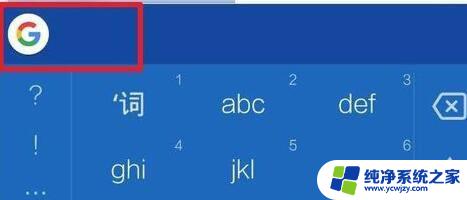
2. 点击设置,接着单击语言这里。
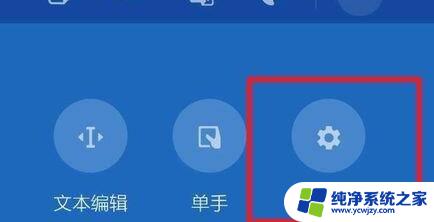
3.点击简体,然后在顶部往左侧滑动。
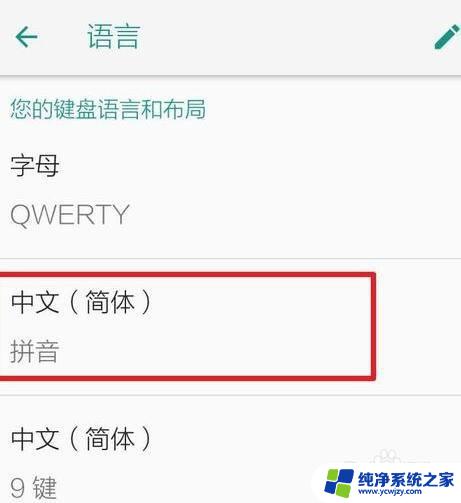
4. 选上手写输入法,并且把原来的拼音输入法的勾取消了。接着点击下面的完成。
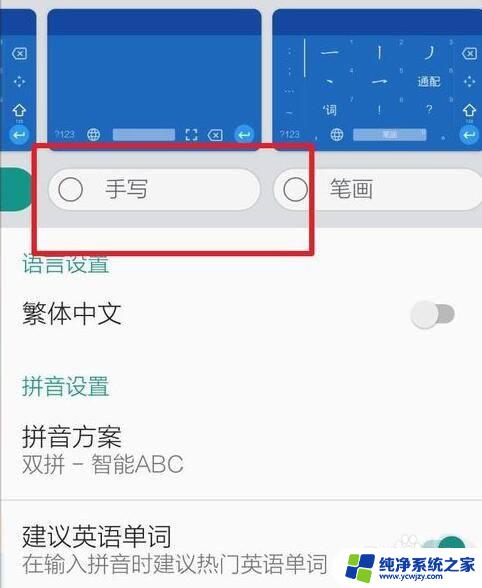
5.接着在输入的时候,点击输入法左上角的网球,然后就会切换到了手写输入法了的。

以上是关于如何在谷歌输入法中切换到手写输入的所有内容,如果您遇到了这种情况,可以按照本文所述的方法进行解决,我们希望这篇文章对您有所帮助。
谷歌输入法怎么切换手写?实用教程一网打尽相关教程
- 输入法改写和输入的切换 输入法改写插入的优缺点
- 电脑输入英文字母大小写怎么转换?教你简单实用的方法!
- ipad实体键盘怎么切换输入法 iPad蓝牙键盘如何切换输入法
- 苹果平板如何手写输入 苹果平板手写输入法设置教程
- 键盘手写和打字一起怎么设置 手机输入法如何设置手写和键盘切换
- 键盘上怎么切换输入法的 用键盘怎么快速切换输入法
- 搜狗输入法怎么关掉上面的表情? 解决方法一网打尽!
- 我要用手写输入法9 手机输入法如何使用手写功能
- 谷歌浏览器怎么进入谷歌商店 谷歌浏览器进入谷歌网上应用商店的步骤
- 谷歌网上应用商店打不开 谷歌Chrome应用商店打不开怎么办
- 如何删除桌面上的小艺建议
- 为什么连接不上airpods
- 小米平板怎么连接电容笔
- 如何看电脑是百兆网卡还是千兆网卡
- 省电模式关闭
- 电脑右下角字体图标不见了
电脑教程推荐
win10系统推荐